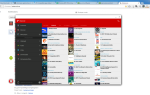Мобильные устройства и их экраны становятся все больше. С увеличением разрешения экрана вы можете найти текст слишком маленьким на ваш вкус. Или, может быть, вы хотите уменьшить размер текста, чтобы он больше умещался на экране? В любом случае, вы можете легко изменить размер текста на вашем Android-устройстве.
Большинство устройств Android позволяют изменять размер текста, а некоторые позволяют изменять шрифт. Сегодня мы покажем вам, как изменить размер текста на устройствах Google, Samsung и LG и как изменить шрифт на устройствах Samsung и LG.
Изменить размер текста на устройстве Google
На устройствах Google нет встроенного способа изменить шрифт. Вы должны установить пусковую установку что позволяет вам сделать это, например, GO Launcher.
Чтобы изменить размер текста на устройстве Google, дважды проведите пальцем вниз от верхней части экрана и коснитесь значка «Настройки» (шестеренка).
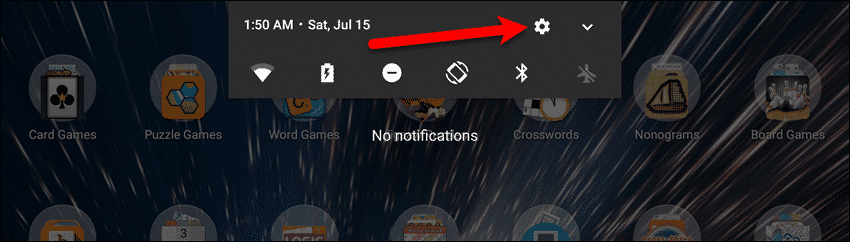
На экране «Настройки» нажмите «Дисплей».
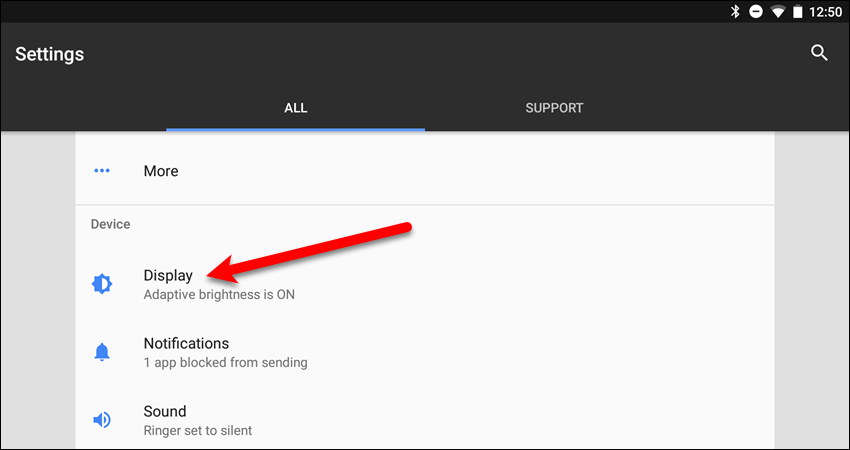
Затем нажмите «Размер шрифта» на экране «Дисплей».
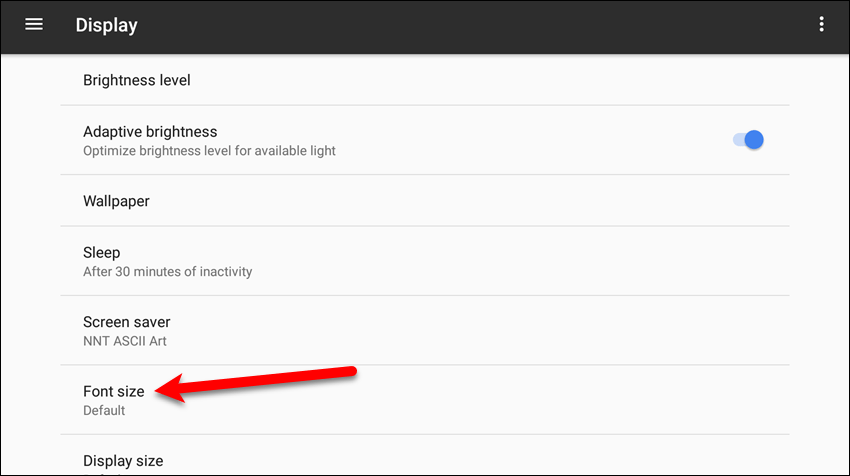
Слайдер на экране «Размер шрифта» позволяет изменять размер текста. Есть четыре разных размера, второй слева по умолчанию.
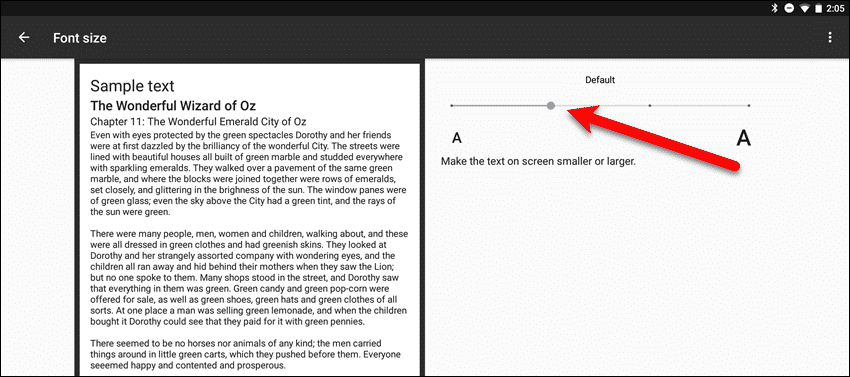
Переместите точку на ползунке влево или вправо, чтобы сделать текст меньше или больше. Мы сделаем текст настолько большим, насколько это возможно. Окно предварительного просмотра слева показывает, как будет выглядеть текст в выбранном вами размере справа.
Нажмите стрелку влево в верхнем левом углу экрана, чтобы вернуться к экрану «Дисплей» в приложении «Настройки».
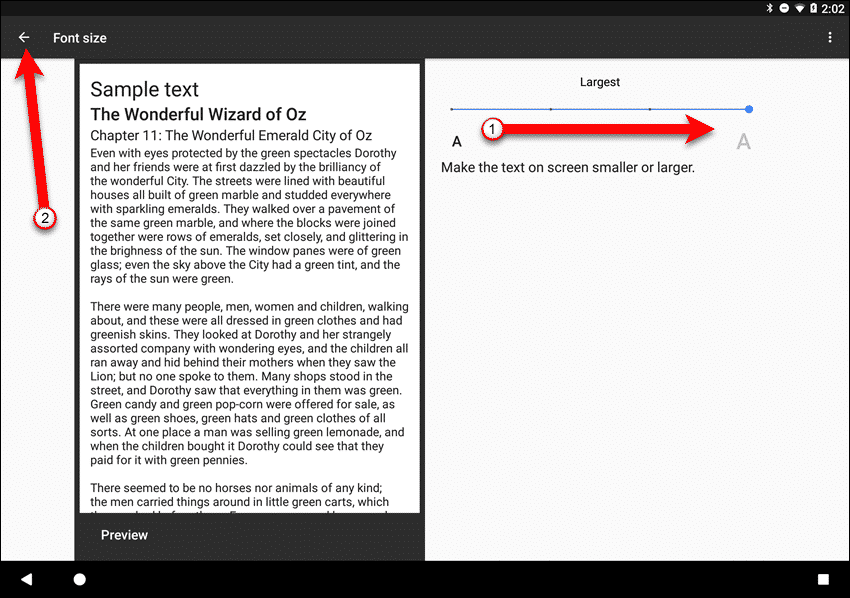
Текст в приложении «Настройки» теперь огромен.
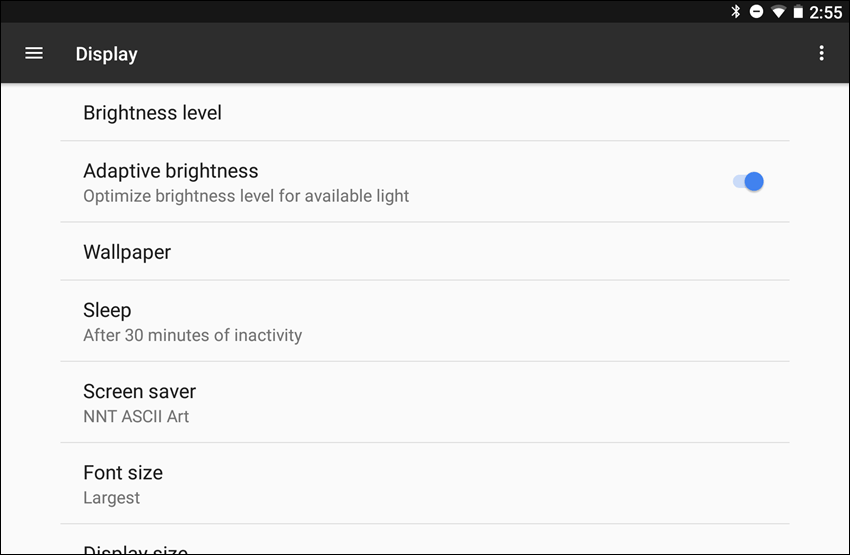
Текст на главном экране также будет огромным. Текст в некоторых приложениях может быть огромным, но не во всех. Это зависит от приложения.
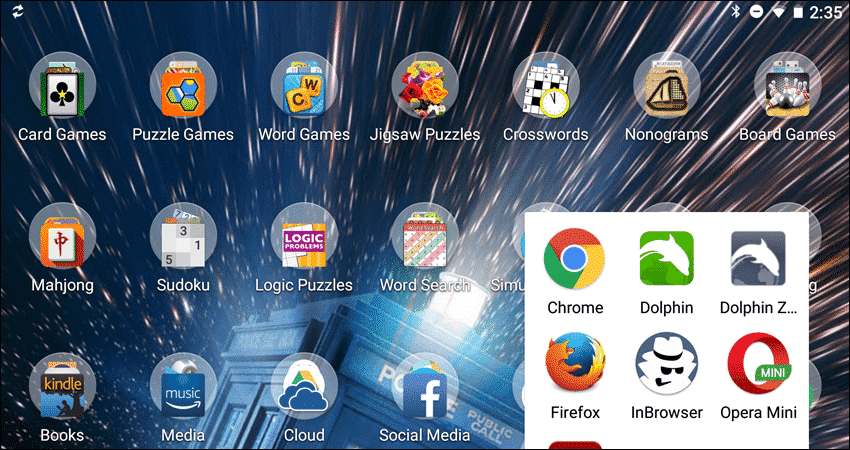
Изменить размер текста на устройстве Samsung
Чтобы изменить размер текста на устройстве Samsung, проведите один раз вниз от верхней части экрана и коснитесь значка «Настройки» (шестеренка).
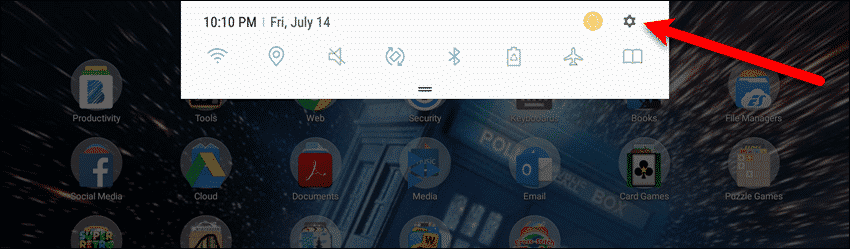
В левой части экрана в приложении «Настройки» нажмите «Дисплей».
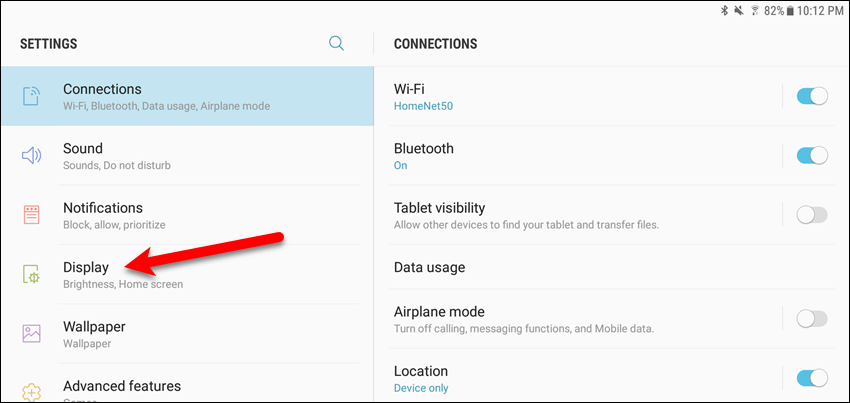
Затем в правой части экрана в разделе «Дисплей» нажмите «Масштаб экрана и шрифт».
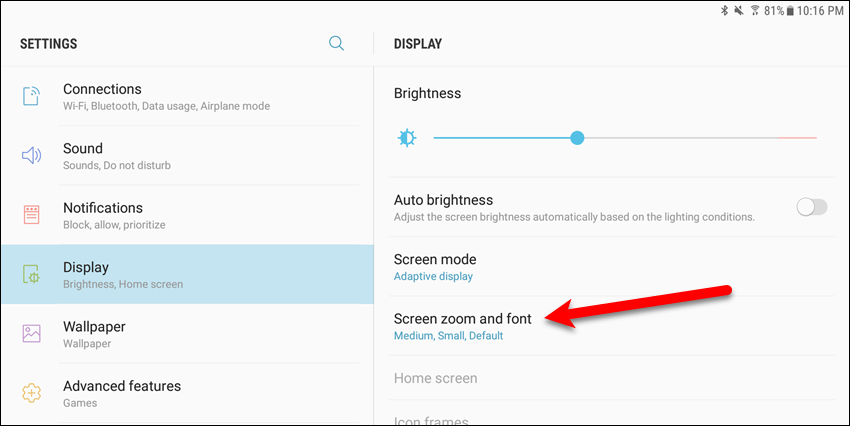
В диалоговом окне «Увеличение и шрифт экрана» прокрутите вниз до раздела «Размер шрифта». Вы увидите линию с надписью «Tiny» на левом конце и «Huge» на правом конце. Нажмите и перетащите синюю точку в строке «Размер шрифта», чтобы сделать текст больше или меньше.
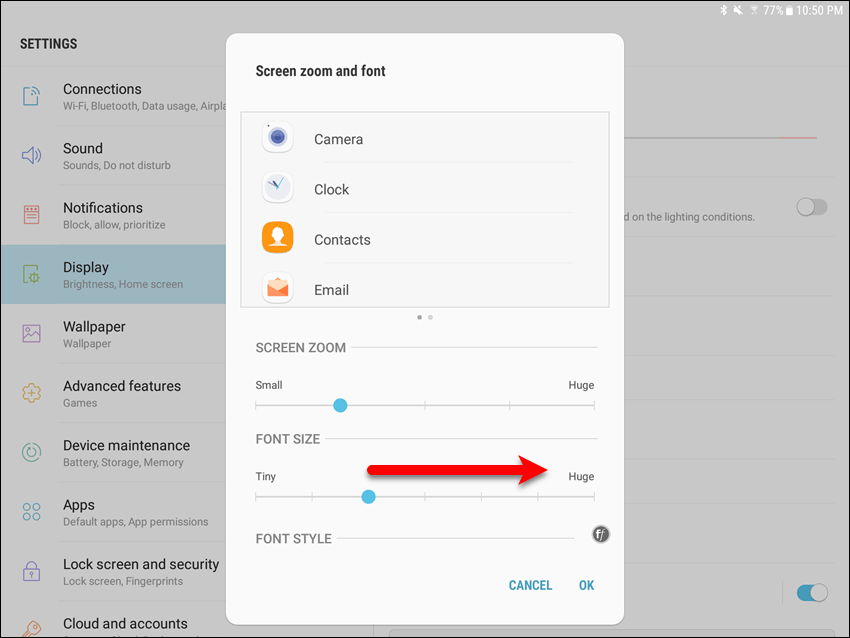
Предварительный просмотр в верхней части диалогового окна «Масштабирование и шрифт экрана» показывает, как будет выглядеть текст при перемещении синей точки в строке «Размер шрифта». Мы перетащили синюю точку до «Огромного», чтобы сделать текст настолько большим, насколько это возможно.
Нажмите «ОК», как только вы установите «Размер шрифта».
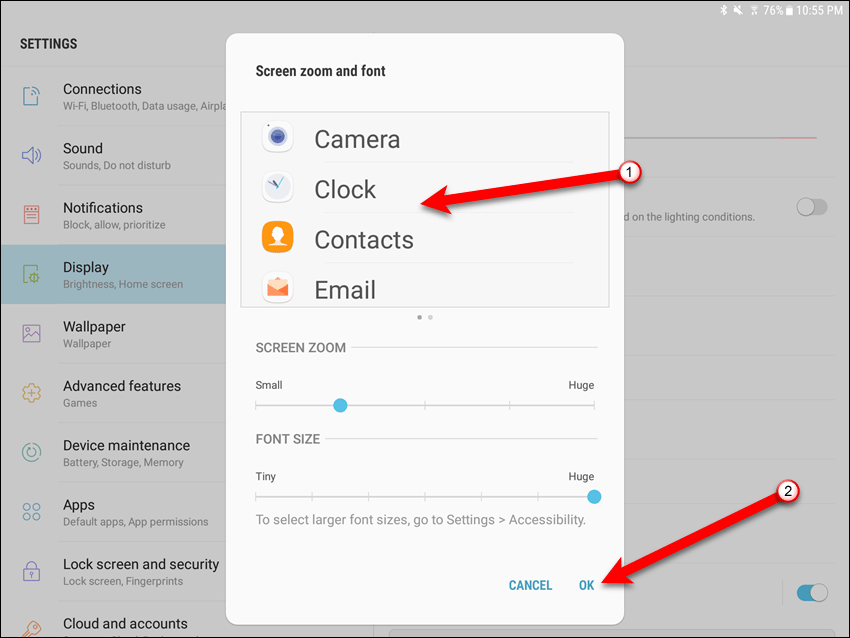
Текст в приложении «Настройки» становится огромным.
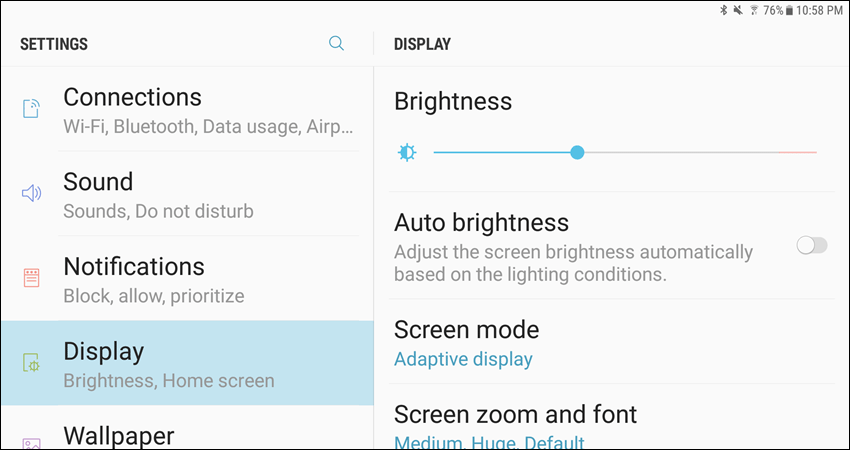
Текст на главном экране также будет огромным. Текст в некоторых приложениях может быть огромным, но не во всех.
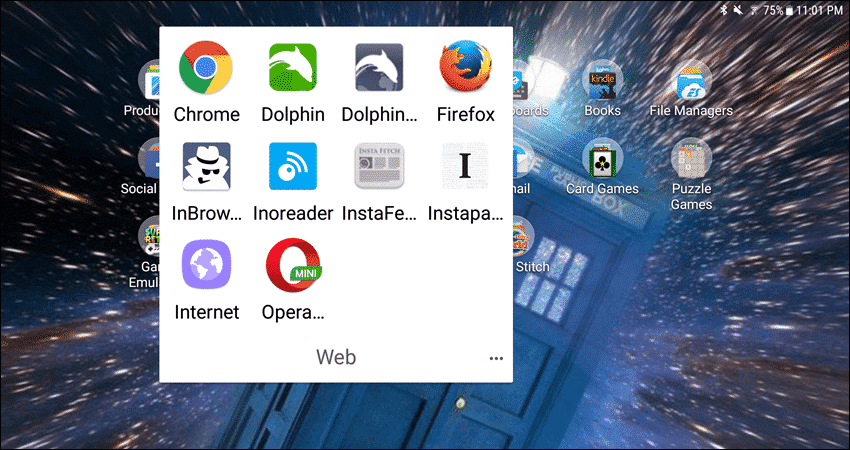
Изменить шрифт на устройстве Samsung
На устройствах Samsung вы также можете изменить шрифт. Вернитесь в приложение «Настройки» и снова нажмите «Дисплей». Затем снова нажмите «Масштабирование и шрифт».
Прокрутите вниз до раздела «Стиль шрифта» в диалоговом окне «Масштабирование и шрифт экрана».
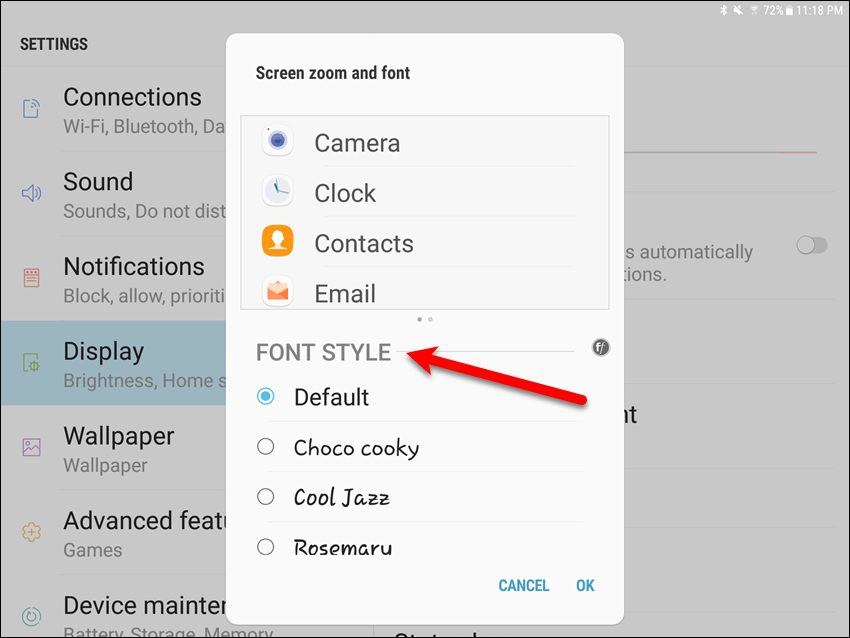
Существует короткий список различных шрифтов, которые вы можете использовать. Нажмите на шрифт, который вы хотите использовать. Предварительный просмотр в верхней части диалогового окна показывает, как будет выглядеть текст в выбранном вами шрифте. Вы можете загрузить дополнительные шрифты, используя опции «Скачать шрифты», но большинство из них не являются бесплатными.
Нажмите «ОК», как только вы выбрали свой шрифт.
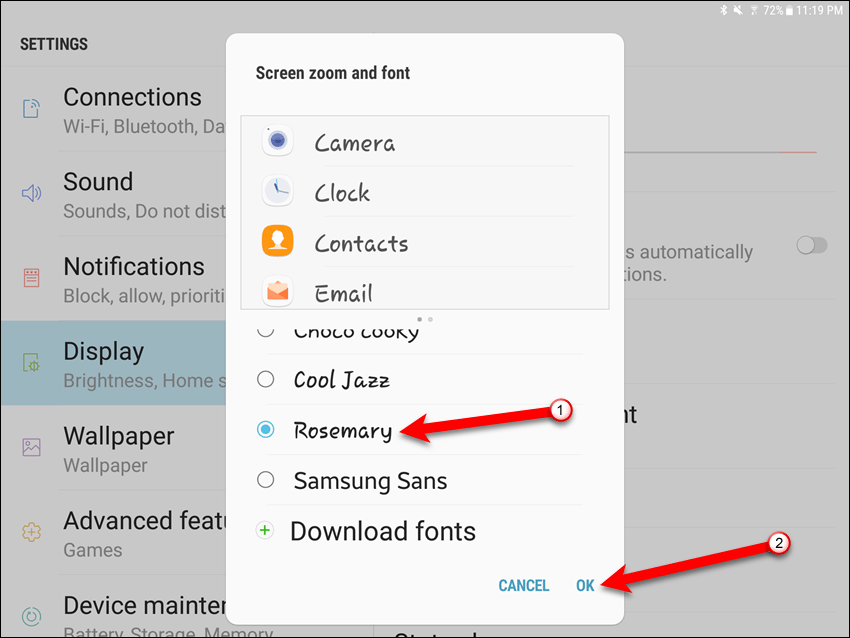
Текст в приложении «Настройки» меняется на выбранный шрифт.
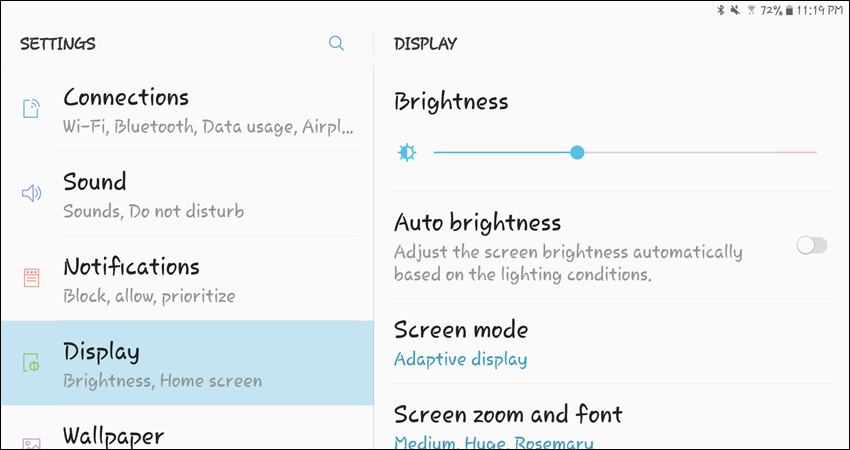
Текст на главном экране также меняется на выбранный шрифт. Шрифт в некоторых приложениях может измениться, но не во всех. В некоторых приложениях шрифт может измениться для некоторых, но не для всего текста.
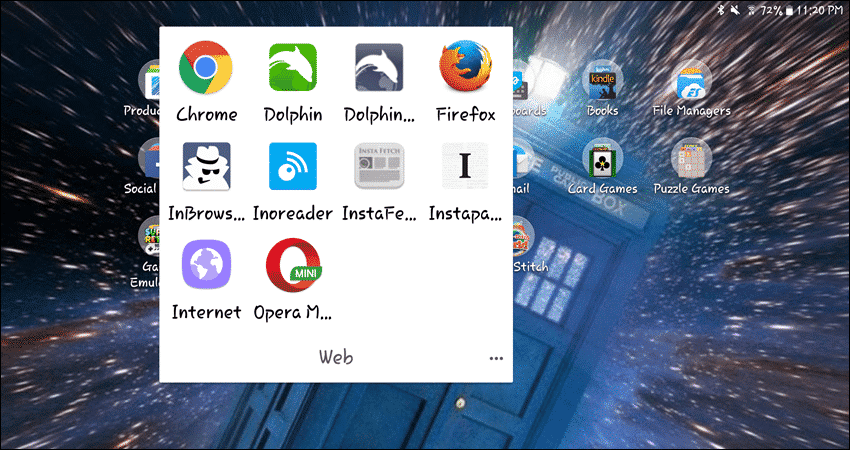
Изменить размер текста на устройстве LG
Чтобы изменить размер текста на устройстве LG, дважды проведите пальцем вниз от верхней части экрана и коснитесь значка «Настройки» (шестеренка).
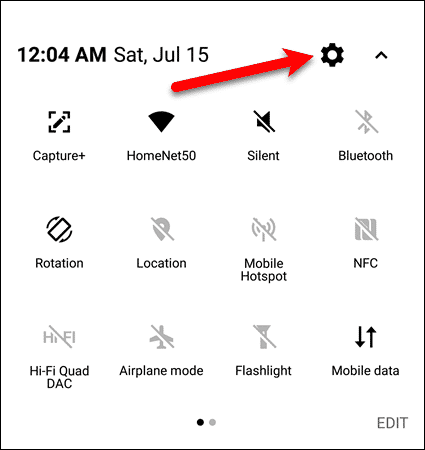
Нажмите «Дисплей» в приложении «Настройки».
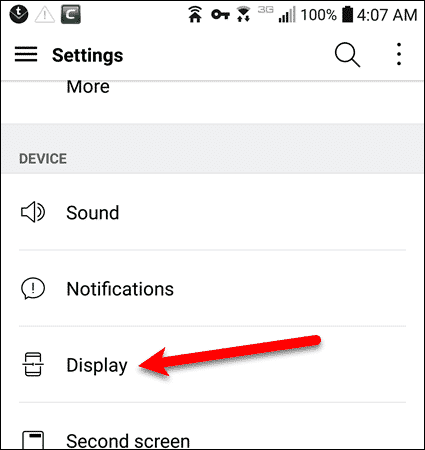
Нажмите «Размер шрифта» на экране «Дисплей».
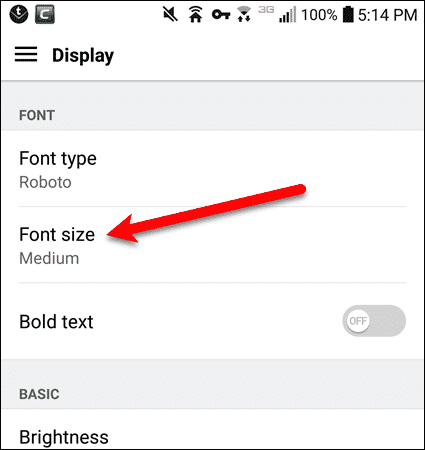
В диалоговом окне «Размер шрифта» коснитесь нужного размера или текста.
При выборе размера шрифта «Огромный» отображается следующее сообщение: Этот размер шрифта доступен только в определенных приложениях. Вместо этого будет использоваться очень большой размер, когда в приложении недоступен размер.
Нажмите «ОК», чтобы закрыть диалоговое окно.
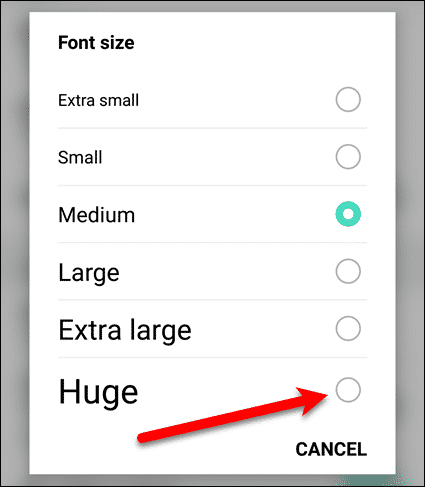
Шрифт в приложении «Настройки» становится огромным.
Текст на главном экране также станет огромным. Текст в некоторых приложениях может стать огромным, но не во всех.
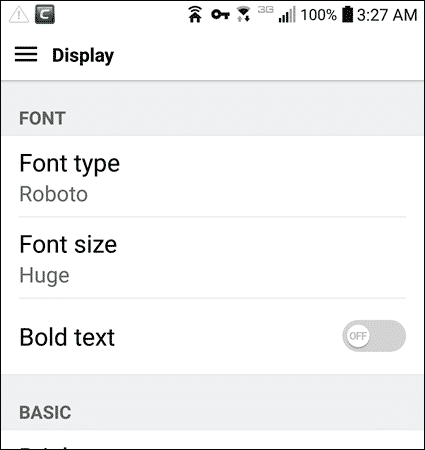
Изменить шрифт на устройстве LG
На устройствах LG вы также можете изменить шрифт. Вернитесь в приложение «Настройки» (если вы его оставили) и снова нажмите «Дисплей». Затем нажмите «Тип шрифта».
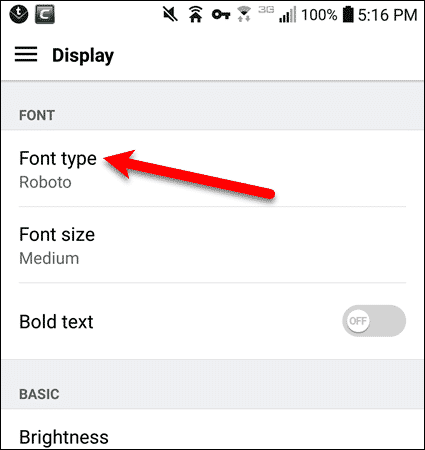
На экране «Тип шрифта» нажмите на шрифт, который вы хотите использовать. Roboto является шрифтом по умолчанию.
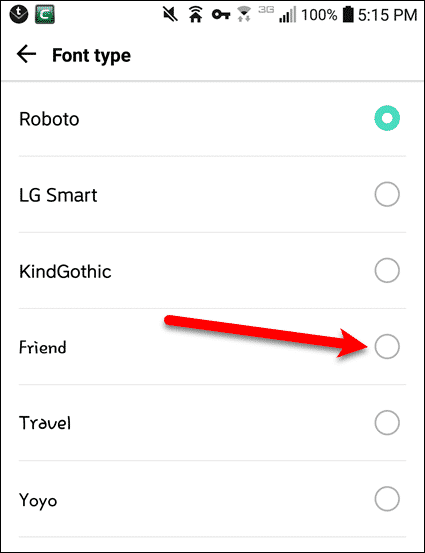
Вы автоматически вернетесь к экрану «Дисплей» в приложении «Настройки», и текст изменится на выбранный шрифт.
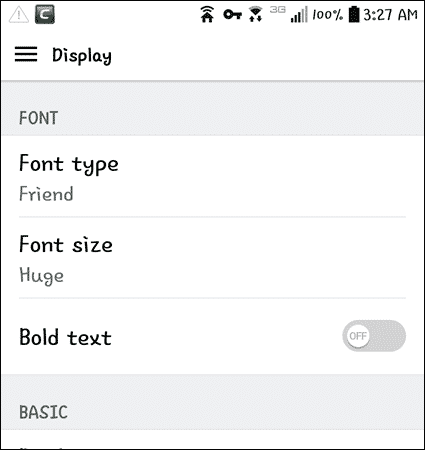
Используете ли вы другое устройство, чем мы перечислили здесь? Вы можете изменить размер текста и шрифт? Если да, то как? Дайте нам знать об этом в комментариях.